- Nyalakan perangkat seperti biasa
- Di halaman awal, buka search bar di menu Start. Kalau d Window 11, menu ini juga ada di taskbar bawah
- Ketikan 'Sticky Notes' untuk mencari aplikasi secara cepat
- Ketuk aplikasi atau klik 'Open' pada hasil pencarian untuk membuka Sticky Notes.
Cara Membuat Sticky Notes di Desktop agar Terus Kelihatan
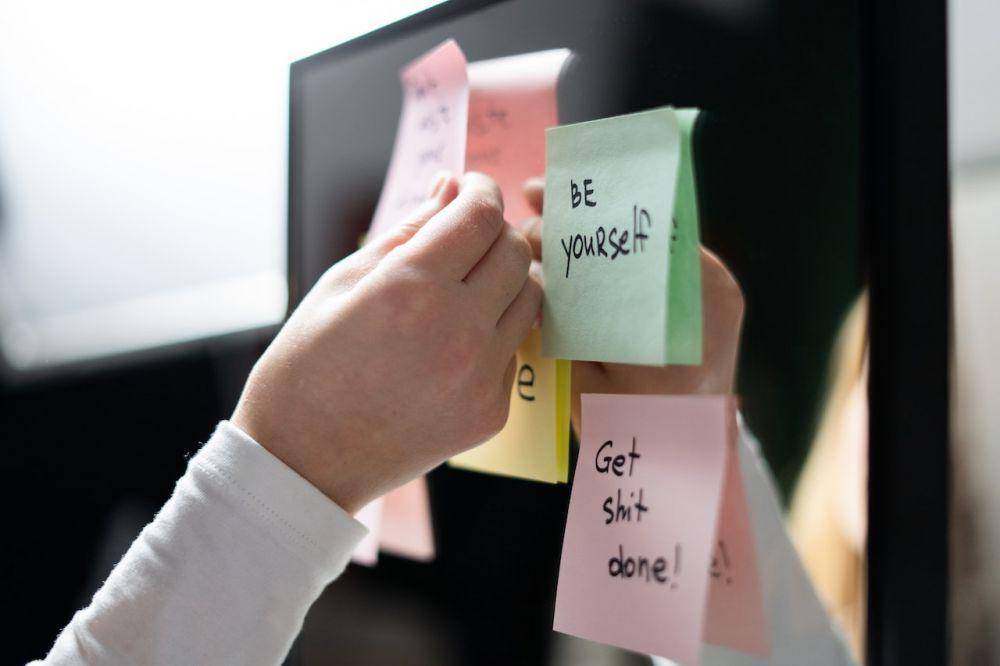
- Fitur Sticky Notes memudahkan pencatatan informasi penting secara cepat di desktop Windows 10 dan 11.
- Cara membuat Sticky Notes di desktop dengan mencari aplikasi secara cepat dan membuat catatan baru.
- Langkah-langkah agar Sticky Note tetap muncul di desktop Windows menggunakan Microsoft PowerToys.
Selain Notepad, Windows 10 dan 11 telah dibekali dengan fitur Sticky Notes. Mirip dengan versi fisik, catatan tempel ini dapat kamu gunakan untuk menuliskan berbagai informasi atau pengingat supaya gakterlupa.
Nah, cara membuat Sticky Notes di desktop gak sulit. Berikut langkah-langkah mengaktifkannya dan cara membuatnya agar tetap berada di atas halaman. Gak perlu klik-klik untuk membuatnya terlihat, deh.
Cara membuat Sticky Notes di desktop
Sticky Notes jadi fitur andalan ketika kamu ingin mencatat hal penting secara cepat. Misalnya saja, saat ingin menyalin tautan atau menuliskan informasi penting, seperti to do list dalam 1 jam ke depan.
No, kamu gak perlu menggunakan Sticky Notes kertas lalu ditempel di layar laptop. Windows memahami kebutuhanmu sehingga membuat fitur ini agar bisa digunakan di setiap perangkatnya. Nah, begini cara menggunakannya:
Setelahnya, akan terbuka jendela baru yang menampilkan Sticky Notes kosong jika kamu belum pernah menggunakannya. Kalau sudah pernah, tinggal klik tanda '+' untuk membuat notes baru.
Cara agar Sticky Note tidak hilang di desktop Windows
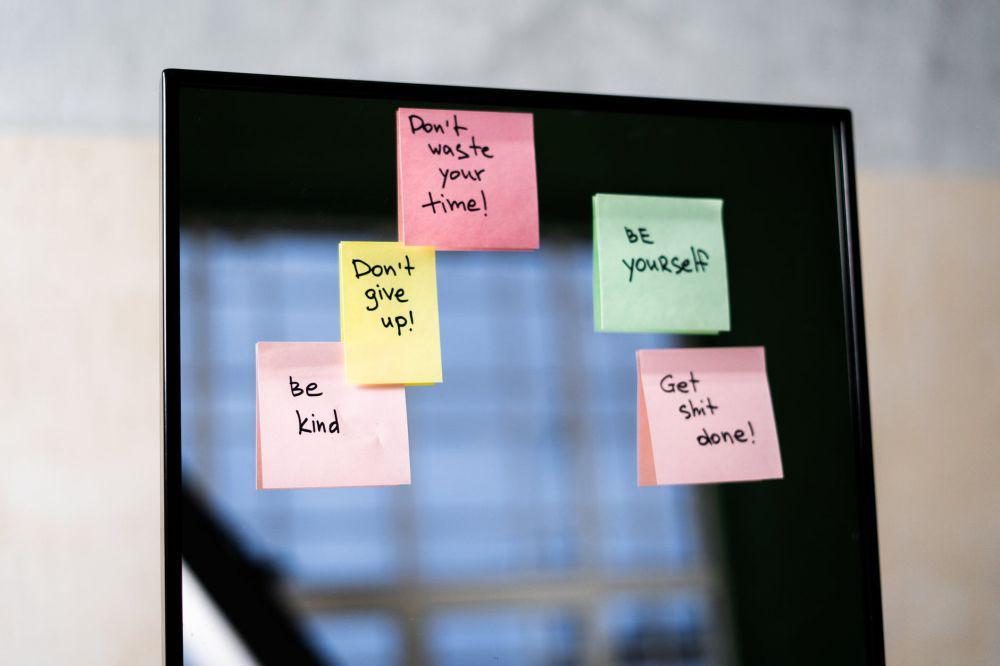
Saat sedang bekerja, sering kali banyak jendela aplikasi yang terbuka. Kamu mungkin memanfaatkan Sticky Notes untuk mencatat hal penting. Namun, karena banyak aplikasi yang dibuka dan kamu perlu mengaksesnya, notes tersebut pasti akan tertutup.
Jangan keburu kesal, ya. Ada hal yang dapat kamu lakukan sebagai cara agar Sticky Note tetap muncul di desktop Windows. Berikut langkah-langkah agar catatan tempel selalu muncul:
- Buka kolom pencarian di halaman Start pada Windows 10 atau di taskbar pada Windows 11
- Masukkan kata kunci 'Microsoft PowerToys'
- Klik aplikasi atau tulisan 'Open' dari hasil pencarian
- Di jendela Microsoft PowerToys, buka ikon tiga garis di bagian pojok kiri atas
- Masuk ke menu 'Always On Top' atau 'Selalu di Atas'
- Geser toggle 'Enable Always On Top' menjadi 'ON'
- Buka catatan tempel
- Tekan tombol Windows+CTRL+T secara bersamaan.
Secara otomatis, jendela Sticky Notes akan menjadi 'mengapung' sehingga dapat selalu terlihat walau kamu membuka aplikasi lain atau tidak berada di dekstop. Nah, kalau pengin menonaktifkan fitur ini, tinggal ulangi kembali shortcut pada tahap ke-8.
Kamu perlu membuka Microsoft PowerToys setiap kali menyalakan laptop dan ingin membuat catatan tempel mengapung. Untuk mengaktifkannya secara otomatis, pastikan memberikan akses Microsoft PowerToys untuk berjalan di latar belakang.
Cara membuat Sticky Notes di desktop Windows dan mengaktifkannya agar tetap muncul bisa membantumu tetap produktif. Di luar itu, fitur Microsoft PowerToys ini juga bisa membuat berbagai aplikasi lain tetap berada di atas, lho!














































